Gmail: ¿cómo programar un mensaje para que se envíe más tarde automáticamente?
Esta interesante función de Gmail se encuentra disponible para Android, iPhone y computadora. Aquí te enseñamos a utilizarla.
- ¿Qué fue lo más buscado en Google Perú este 2025? Los temas de mayor interés entre los peruanos
- ¿Qué es WhatsApp Plus y por qué debes evitar instalarlo en tu smartphone?
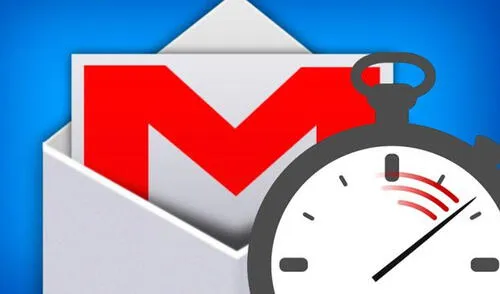
Gmail es, junto a Hotmail, una de las plataformas de correo electrónico más conocidas a nivel mundial; sin embargo, pocos son los usuarios que conocen cada opción disponible en sus aplicativos. Una, por ejemplo, permite que las personas programen un mensaje para que así llegue de forma automática en una hora elegida.
Este truco funciona desde cualquier dispositivo. Es decir, puedes programar una fecha (día, hora, minuto) desde tu Android, iPhone o computadora. Para lograrlo, tendrás que seguir estos sencillos pasos:
TE RECOMENDAMOS
TEMU VS. ALIEXPRESS: ¡AQUÍ ESTÁN LOS MEJORES PRECIOS! | TECHMOOD
Si usas una computadora
1. Ingresa a tu cuenta de Gmail en una PC o laptop
2. Pulsa el botón Redactar para escribir un nuevo correo electrónico. Asegúrate de colocar el e-mail del destinatario, el asunto y también el cuerpo del mensaje
3. Antes de pulsar el botón Enviar, tienes que activar la opción Programar envío. ¿Dónde está?
4. Al costado del botón Enviar verás el ícono de una flecha hacia abajo. Tienes que pulsarlo para que salga un pequeño recuadro.
Escoge programar envío. Foto: La República
5. Gmail te mostrará tres posibles horas de envío. Si quieres elegir otra en específica, tienes que pulsar la cuarta opción “Elegir fecha y hora”
Escoge la cuarta opción, si quieres elegir otra fecha. Foto: La República
6. Para finalizar, pulsa el botón programar envío.
Elige fecha y hora. Foto: La República
Si usas un dispositivo Android o iPhone
1. Entra a Play Store o App Store, dependiendo de tu dispositivo, y descarga la última versión de Gmail
2. Luego de actualizar la aplicación, redacta un correo electrónico. No olvides colocar el asunto, destinatario y cuerpo del mensaje.
3. En lugar de pulsar Enviar, presiona los tres puntos (ubicados en la esquina superior izquierda) y verás la opción programar envío.
Pulsa los tres puntos y elige programar envío. Foto: La República
4. Te aparecerá un cuadro similar, donde deberás elegir la fecha exacta en que quieres que se envíe tu e-mail.
Selecciona una hora determinada para programar el mensaje. Foto: La República
¿Cómo identificar correos pesados en Gmail?
El principal consejo para ahorrar espacio en tu cuenta de Gmail es que borres los correos electrónicos que más espacio ocupan por sus archivos adjuntos. Aunque el proceso habitual de eliminación de mensajes es buscando y eligiendo determinados correos, existe otra forma fácil de hacerlo
Por ello, debes saber que existe un truco secreto que no necesita de otras apps para identificar los correos de Gmail más pesados. Para hacerlo solo sigue estos pasos:
- Abre tu correo electrónico de Gmail en una computadora de escritorio o laptop
- Sitúate en la barra de búsqueda y escribe el siguiente código: “size:10MB”
- Pulsa Enter y espera unos segundos. Gmail te mostrará los correos electrónicos que pesen más de 10 megas
- Puedes hacer una revisión minuciosa y si el mensaje no es importante, proceder a eliminarlo de tu cuenta.
¿Cómo usar la función ‘sin conexión’ para leer tus correos sin internet?
1. Primero, deberás iniciar sesión en una laptop con conexión a internet
2. Pulsa el ícono de tuerca (esquina superior derecha) y escoge la opción ver todos los ajustes
3. Aparecerá una ventana con muchas pestañas, busca una llamada sin conexión
4. Finalmente, habilita la opción trabajar sin conexión y verás que puedes personalizar esta herramienta.
Cómo cambiar de cuenta en cuestión de segundos
Según detalla Andro4all, un portal especializado en tecnología, este truco permite que cualquier usuario pueda cambiar de cuenta en cuestión de segundos, sin hacer demasiados pasos. ¿Te gustaría saber cómo?
De acuerdo a la publicación, la forma tradicional de cambiar de cuenta en la aplicación de Gmail es demasiado lenta. Por ese motivo, los desarrolladores incluyeron una herramienta para facilitarle la vida a las personas.
¿Cómo eliminar todos los correos de suscripción en pocos pasos?
Por fortuna, Gmail cuenta con un mecanismo que reconoce este tipo de correos y muestra el botón Cancelar suscripción en la parte superior. Siendo más específicos, al costado del correo electrónico de la empresa remitente.
Si tienes cientos o miles de correos de suscripción y quieres deshacerte de ellos en poco tiempo, una buena opción es escribir el comando Unsuscribe en el recuadro de búsqueda que aparece en la parte superior.
WhatsApp tiene un truco secreto para enviar audios con la voz de una ‘ardilla’ y aquí te lo enseñamos [FOTOS]
Ofertas

Perulandia
PERULANDIA: FULL DAY + Piscinas + S/. 35 o S/.40 de VALE DE CONSUMO + Perusaurus y más. Según elijas
PRECIO
S/ 59.90
VACILANDIA PARK
VACILANDIA: Full Day + Buffet Campestre Ilimitado o Full Day + Vale de Consumo. Según elijas
PRECIO
S/ 44.90
Cinemark
CINEMARK: Entrada 2D - opción a combo (Validación ONLINE o mostrando tu celular)
PRECIO
S/ 10.90
Cineplanet
CINEPLANET: 2 entradas 2D + 2 bebidas grandes + Pop corn gigante. Lunes a Domingo
PRECIO
S/ 47.90


